- Avtor Abigail Brown [email protected].
- Public 2023-12-17 07:00.
- Nazadnje spremenjeno 2025-01-24 12:24.
Apple Mail je bil standardni e-poštni odjemalec za Mac že od zgodnjih dni OS X. Od takrat je veliko e-poštnih odjemalcev, združljivih z Mac-om, prišlo in izginilo, vendar Apple Mail ostaja.
Apple Mail je vsestranski z veliko možnostmi in funkcijami, ki vključujejo pošto in dogodke. Ima orodja, ki vam pomagajo organizirati in ostati na vrhu vaše pošte, tako da boste manj časa preživeli v mapi »Prejeto«. Tukaj je nekaj nasvetov, kako kar najbolje izkoristiti Applov vgrajeni poštni odjemalec.
Navodila v tem članku veljajo za Apple Mail 13, 12 in 11.
Bodite pozorni na pomembna e-poštna sporočila
Uporabite funkcijo zastavice v aplikaciji Apple Mail, da označite pomembna e-poštna sporočila za kasnejšo uporabo. Če ga želite uporabiti, izberite e-poštno sporočilo in nato naredite nekaj od naslednjega:
- Desni klik in v meniju izberite Flag.
- Kliknite ikono Zastavica na vrhu mape »Prejeto«.
- Odprite meni Sporočilo in izberite Zastavica.
- Pritisnite Command-Shift-L na tipkovnici.
Združite ta nasvet s pametnimi nabiralniki, da boste imeli nabiralnik, ki prikazuje samo sporočila, ki ste jih označili.
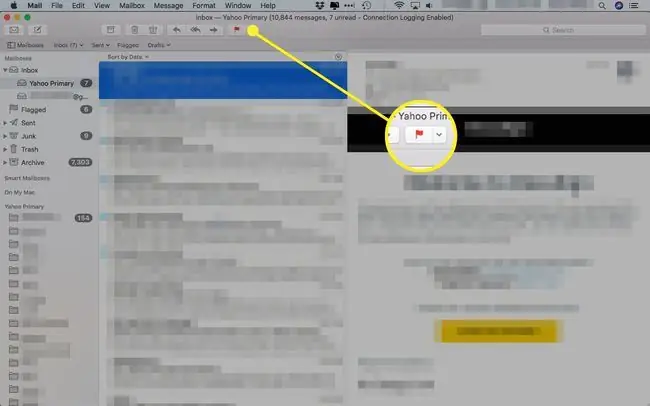
Hitro iskanje sporočil v Apple Mail
Iskalna funkcija v aplikaciji Apple Mail je včasih lahko okorna. Za hitro iskanje določenih e-poštnih sporočil namesto tega uporabite pametne nabiralnike.
Pametni nabiralniki uporabljajo nabor pravil, ki jih določite za razvrščanje sporočil v nabiralnik za hiter ogled. Ker Mail razvršča sporočila v ozadju, je vsebina pametnega nabiralnika posodobljena, preden jo pogledate.
Tale je opisano, kako nastavite pametni poštni predal:
-
Kliknite znak plus poleg Smart Mailboxes v stranski vrstici Nabiralniki aplikacije Mail. Znak plus je neviden, dokler ne premaknete miške nad njim.
Če ne vidite stranske vrstice Nabiralniki, kliknite Nabiralniki blizu zgornjega levega kota zaslona Pošta pod Pridobi pošto, da jo odprete.

Image -
Vnesite ime za svoj pametni nabiralnik.

Image -
Izberite, ali Mail vleče sporočila na podlagi poljubnih ali vseh pogojev, ki jih določite.

Image -
Določite elemente, za katere želite, da jih Apple Mail išče za vnos vašega pametnega nabiralnika. Nekatere možnosti so pošiljatelj, zadeva, datum in ali ste označili sporočilo.
Predmete lahko tudi izključite, vendar boste tako verjetno dobili veliko več rezultatov.
-
Kliknite znak plus, da dodate več pogojev.

Image -
Kliknite OK, da shranite svoj pametni nabiralnik. Do njega lahko dostopate iz stranske vrstice Nabiralniki na levi strani zaslona.

Image
Kliknite in povlecite, da prilagodite orodno vrstico Apple Mail
Privzeti vmesnik Apple Mail je čist in enostaven za uporabo, vendar lahko s prilagoditvijo orodne vrstice iz aplikacije Mail pridobite veliko več.
Odprite meni Pogled in kliknite Prilagodi orodno vrstico, da odprete meni. Povlecite možnosti, ki jih želite vključiti, v orodno vrstico, da jih dodate.
Uporabite Mailovo funkcijo BCC za pošiljanje e-pošte skupini
Ko pošiljate e-poštna sporočila skupini v Apple Mailu, uporabite možnost BCC (slepa kopija), da zaščitite zasebnost vseh.
Če ga želite uporabiti, vnesite e-poštne naslove svojih prejemnikov v vrstico BCC. Nihče, ki prejme sporočilo cab, ne vidi, kdo ga je prejel, dokler so vsi kopirani v BCC.
Če ne vidite vrstice BCC, ko ustvarite novo e-pošto, jo izberite v meniju View ali pritisnite Command-option-Bna tipkovnici.
Dodajte podpis svojim e-poštnim sporočilom
Nekaj časa si lahko prihranite tako, da ustvarite podpis za uporabo v svojih e-poštnih sporočilih v Apple Mail. Ustvarite lahko celo več podpisov in preklapljate med njimi.
Naredite podpis tako, da odprete Preferences (pod menijem File ali s pritiskom Command-commain izberite zavihek Podpisi.
Premikanje Apple Mail: prenesite Apple Mail v nov Mac
Prenos vaše Apple Mail v nov Mac ali v novo, čisto namestitev operacijskega sistema Mac se morda zdi težka naloga, vendar zahteva le shranjevanje treh elementov in njihovo premikanje na nov cilj.






